Apabila teknologi seolah-olah mencapai tahap baharu, ChatGPT muncul entah dari mana dan memberi impak yang besar. Kini ChatGPT mempunyai varian berbayar yang dikenali sebagai ChatGPT Plus, yang kurang popular tetapi telah menjadi trend sejak ia diperkenalkan.
ChatGPT masih merupakan AI Chatbot baharu yang memerlukan banyak penambahbaikan. Memandangkan kebanyakan pengguna menggunakan versi percuma, ia pasti akan menghadapi satu atau dua ralat. Menggunakan AI Chatbot adalah mudah, anda bertanyakan pertanyaan dan ia bertindak balas.
Walau bagaimanapun, disebabkan oleh beban pelayan yang besar, ChatGPT sering menunjukkan mesej ralat yang berbunyi,’Terdapat ralat menjana respons’. Mesej ralat muncul apabila chatbot AI gagal menjana respons atas pelbagai sebab.
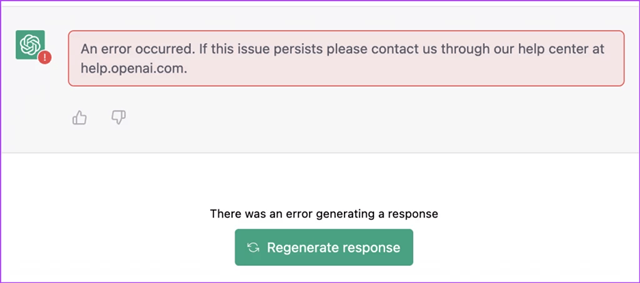
Betulkan’Terdapat Ralat Menjana Respons’pada ChatGPT
Oleh itu, jika anda pengguna ChatGPT tetapi sering mendapat ralat’Terdapat ralat menjana respons’, teruskan membaca artikel. Di bawah, kami telah berkongsi beberapa kaedah mudah untukmembetulkan ralat ChatGPT menjana ralat respons.
1. Klik pada butang Regenerate response
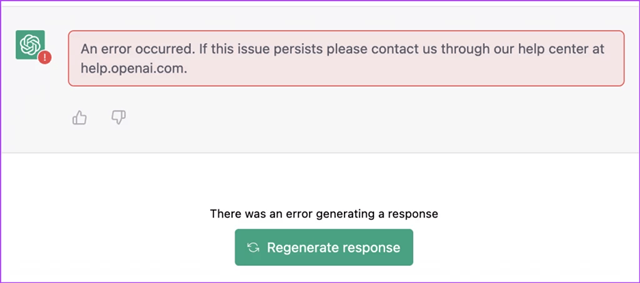
Walau apa pun alasannya, anda sentiasa boleh mengklik pada’Jana semula respons’untuk meningkatkan peluang anda membetulkan ‘Ralat menjana respons’ > Mesej ChatGPT.
Kadangkala disebabkan oleh isu rangkaian atau bahagian pelayan, AI Chatbot mungkin gagal menjana respons yang boleh membawa kepada ralat ini. Perkara terbaik dan paling mudah untuk dilakukan ialah klik pada butang ‘Jana semula respons’ di bawah ralat.
2. Muat semula halaman ChatGPT
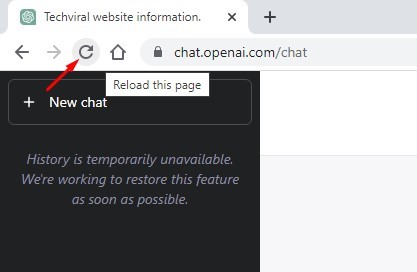
Jika anda mengklik butang‘Jana semula respons’ tetapi masih mendapat ralat yang sama, anda mesti memuat semula halaman web.
Halaman penyemak imbas boleh menghalang AI chatbot daripada menyambung ke pelayannya dan menjana respons. Jadi, jika butang’Jana Semula Respons’gagal, anda perlu memuatkan semula keseluruhan halaman web.
Tekan butang CTRL+R atau klik pada‘Muat Semula’
3. Semak Sambungan Internet Anda
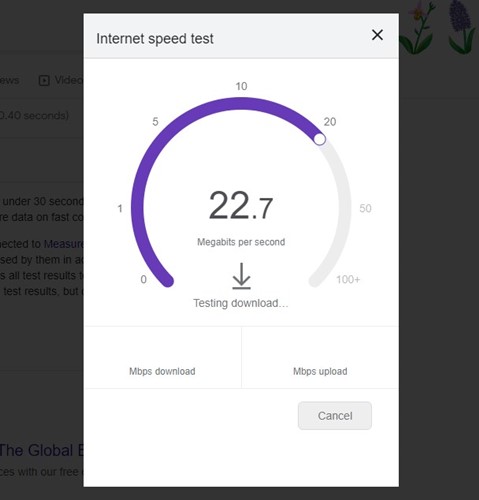
Anda memerlukan sambungan internet yang aktif dan stabil untuk menggunakan AI chatbot. Jika Internet anda tidak stabil, anda akan melihat‘Ralat menjana respons’ atau ‘Ralat rangkaian’ pada ChatGPT.
Jadi, sebelum mencuba kaedah seterusnya, anda perlu memastikan sambungan internet anda aktif dan stabil. Kemudian, anda boleh melawati mana-mana tapak web ujian kelajuan untuk menyemak sama ada anda mempunyai sambungan internet yang aktif & stabil.
4. Semak pelayan ChatGPT
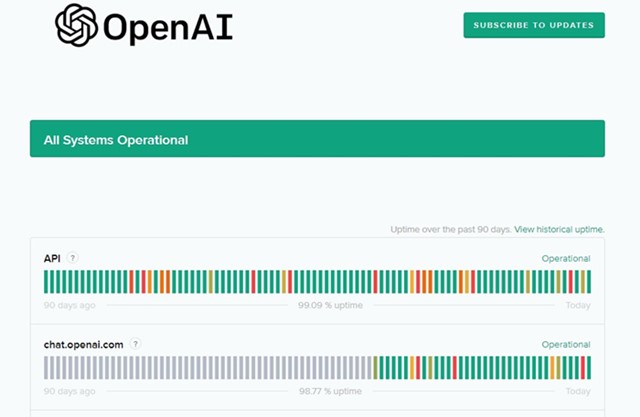
Versi percuma ChatGPT sering menghadapi masa henti pelayan kerana permintaan pengguna yang besar. Memandangkan bot sembang AI ditawarkan secara percuma, pengguna di seluruh dunia menggunakannya secara aktif.
Apabila beban meningkat, pengguna boleh mengalami masalah akibat gangguan pelayan atau penyelenggaraan.’Terdapat ralat menjana respons’Ralat ChatGPT disebabkan terutamanya oleh penyelenggaraan atau gangguan pelayan.
Untuk menyemak sama ada ChatGPT sedang aktif dan berjalan, lihat Halaman Status OpenAI. Halaman web menunjukkan status pelayan semua alatan dan perkhidmatannya.
5. Lumpuhkan VPN Anda
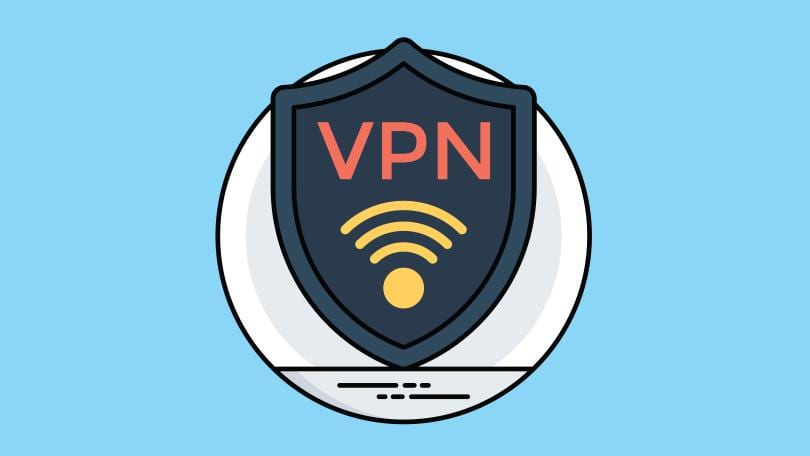
Penggunaan VPN ialah satu lagi sebab utama di sebalik ralat ChatGPT’Terdapat ralat menjana respons’.
Apabila disambungkan ke VPN, komputer anda cuba menyambung ke OpenAI pelayan daripada Alamat IP yang berbeza. Alamat IP yang anda gunakan mungkin berada jauh dari pelayan OpenAI, yang membawa kepada kegagalan sambungan.
Oleh itu, jika anda sentiasa mendapat mesej ralat ini dan menggunakan VPN, adalah disyorkan untuk melumpuhkannya dan mencuba. Selain daripada VPN, anda juga mesti melumpuhkan semua tetapan proksi yang ditetapkan pada komputer anda.
6. Kosongkan Cache dan Kuki Penyemak Imbas
Tetapan penyemak imbas yang salah dan cache penyemak imbas yang rosak sering membawa kepada ralat ini. Dan cara terbaik untuk menyelesaikannya ialah dengan mengosongkan cache dan kuki penyemak imbas.
Katakan anda menggunakan penyemak imbas Google Chrome; anda mesti mengikut langkah ini untuk mengosongkan cache dan kuki penyemak imbas.
1. Buka Google Chrome dan klik pada tiga titik di penjuru kanan sebelah atas.
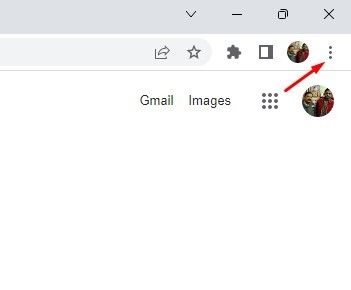
2. Pilih Lagi alatan > Kosongkan data penyemakan imbas pada menu yang dipaparkan.
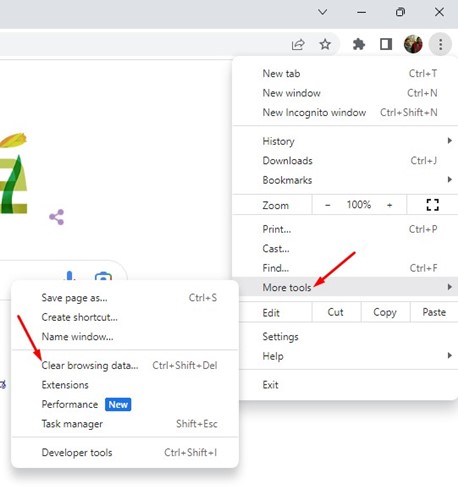
3. Pada data penyemakan imbas yang jelas, pilih’Sepanjang masa‘pada lungsur julat masa.
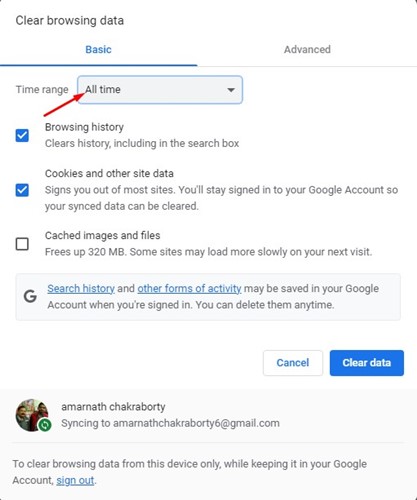
4. Seterusnya, semak’Data Menyemak imbas‘dan’Kuki dan data tapak lain‘. Setelah selesai, klik pada butang Kosongkan Data.
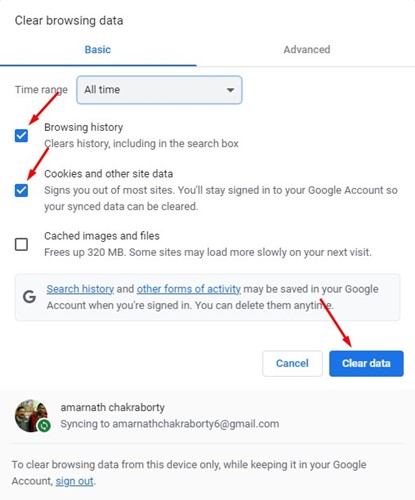
Itu sahaja! Ini ialah langkah untuk mengosongkan cache dan fail data Google Chrome. Anda perlu mengosongkan cache penyemak imbas yang anda gunakan.
7. Tulis Prompt Lebih Pendek
ChatGPT mendapat permintaan tinggi dan bertanya soalan rumit atau panjang hanya akan membawa kepada ralat. Anda mungkin mendapat ralat seperti’Ralat dalam strim badan’jika gesaan anda rumit atau panjang.
Semasa menulis pertanyaan yang lebih pendek bukanlah penyelesaian yang sesuai untuk ralat ChatGPT’Terdapat ralat menjana respons’, ia telah membantu ramai pengguna.
Kadangkala anda melihat ralat hanya kerana chatbot AI kekurangan sumber untuk memberikan jawapan yang panjang. Anda boleh membantunya dengan berhenti bertanya jawapan yang lebih pendek atau menggunakan ciri susulan.
8. Beberapa perkara lain untuk dicuba
Walaupun kami telah berkongsi perkara penting untuk membetulkan ralat ChatGPT, anda boleh mencuba beberapa perkara asas lain jika ralat masih belum diperbaiki. Berikut ialah perkara asas yang anda boleh cuba untuk menyelesaikan ralat.
Padamkan Perbualan ChatGPT anda Mulakan sembang baharu. Jadi Spesifik dengan gesaan anda di ChatGPT. Lumpuhkan Sambungan Penyemak Imbas Web. Akses ChatGPT daripada peranti lain. Hubungi Pasukan Sokongan OpenAI.
Baca Juga: Cara Menyimpan dan Mengeksport Perbualan/Sembang ChatGPT
Ini ialah beberapa kaedah mudah untuk membetulkan ‘Terdapat ralat menjana respons’ pada ChatGPT. Kami sangat yakin bahawa semua kaedah ini akan menyelesaikan masalah. Dan jika anda mendapati panduan ini membantu, jangan lupa kongsikannya dengan rakan anda.
